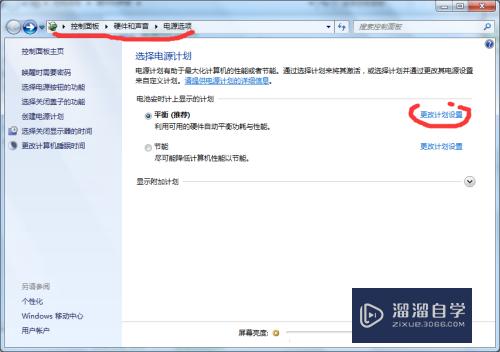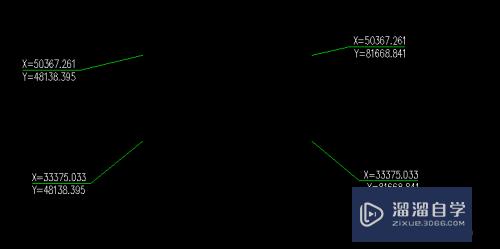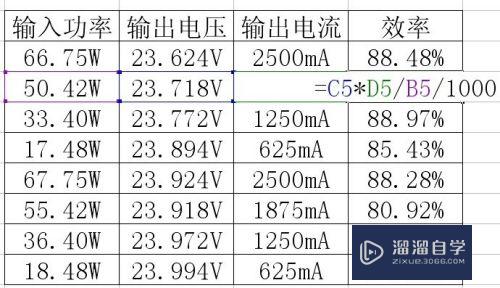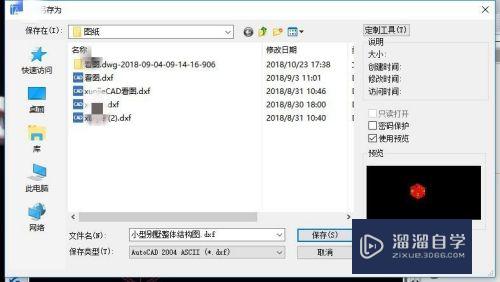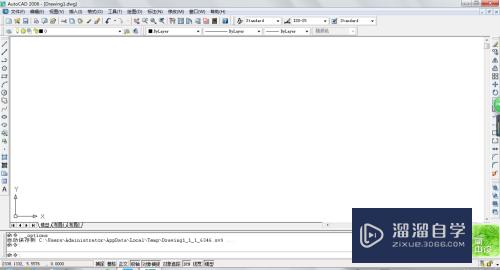CAD如何将三维转成二维图纸(cad如何将三维转成二维图纸格式)优质
在CAD中我们用三维制作了模型。需要切换到专门建模的空间里面。有时候我们创建好模型之后。还需要制作一个二维版。那么CAD如何将三维转成二维图纸?下面来看看转换方法吧!
工具/软件
硬件型号:神舟(HASEE)战神Z7-DA7NP
系统版本:Windows7
所需软件:CAD 2014
方法/步骤
第1步
打开CAD将三维模型导入。
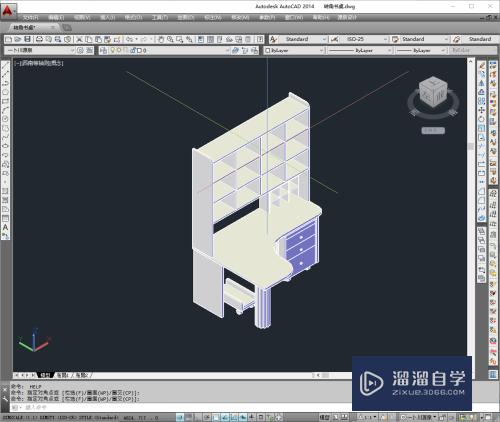
第2步
在下方命令栏中找到“布局1”点击进入
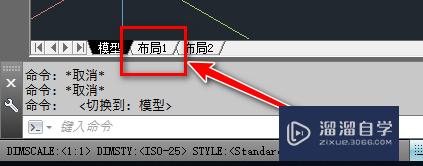
第3步
进入“布局”后。选择左上角“视图控件”选择“前视”
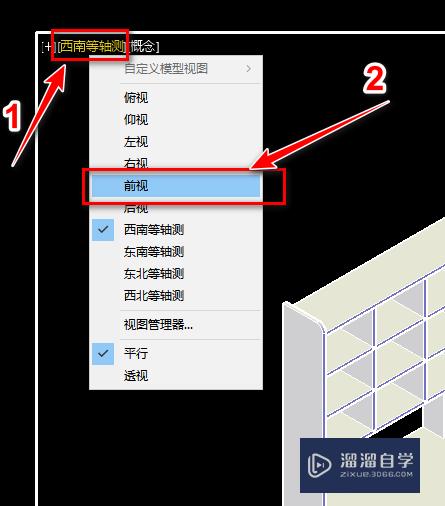
第4步
点击“视觉样式”选项在下拉菜单中找到“二维线框”点击
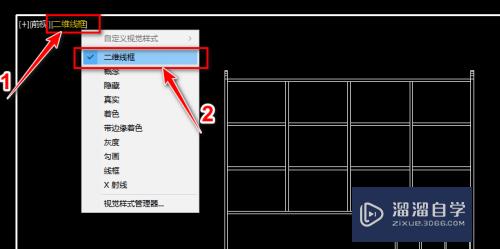
第5步
按下"F7"关闭网格就可以了

总结
1.打开三维模型
2.进入“布局1"
3.“视图控件”选择“前视”
4.“视觉样式”选择“二维线框”
5.使用“F7”关闭背后网格

以上关于“CAD如何将三维转成二维图纸(cad如何将三维转成二维图纸格式)”的内容小渲今天就介绍到这里。希望这篇文章能够帮助到小伙伴们解决问题。如果觉得教程不详细的话。可以在本站搜索相关的教程学习哦!
更多精选教程文章推荐
以上是由资深渲染大师 小渲 整理编辑的,如果觉得对你有帮助,可以收藏或分享给身边的人
本文标题:CAD如何将三维转成二维图纸(cad如何将三维转成二维图纸格式)
本文地址:http://www.hszkedu.com/61612.html ,转载请注明来源:云渲染教程网
友情提示:本站内容均为网友发布,并不代表本站立场,如果本站的信息无意侵犯了您的版权,请联系我们及时处理,分享目的仅供大家学习与参考,不代表云渲染农场的立场!
本文地址:http://www.hszkedu.com/61612.html ,转载请注明来源:云渲染教程网
友情提示:本站内容均为网友发布,并不代表本站立场,如果本站的信息无意侵犯了您的版权,请联系我们及时处理,分享目的仅供大家学习与参考,不代表云渲染农场的立场!